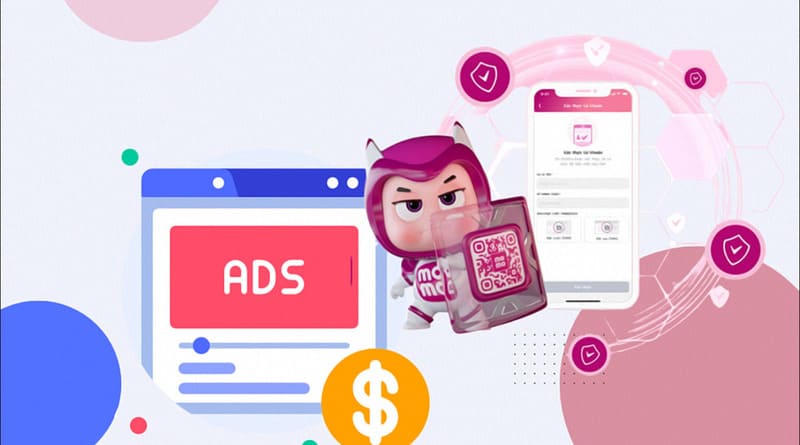Thanh toán quảng cáo Google bằng Momo là một trong những phương thức thanh toán vô cùng tiện lợi và phổ biến được nhiều cá nhân, doanh nghiệp hiện nay lựa chọn khi tham gia chạy chiến dịch Adwords. Trong bài viết dưới đây, Top20review sẽ hướng dẫn các bước thiết lập và sử dụng ví điện tử Momo để chi trả phí quảng cáo trên Google đơn giản.
Mục lục
Ưu nhược điểm của thanh toán quảng cáo Google bằng Momo

Tương tự như việc sử dụng thẻ visa chạy quảng cáo Google, khi trả tiền quảng cáo cho Google bằng ví điện tử Momo cũng có 2 mặt ưu và nhược điểm nhất định. Cụ thể:
- Ưu điểm: Trong một số trường hợp cần nạp tiền gấp để thanh toán quảng cáo Google mà bạn chưa có thẻ visa hoặc mastercard, ví điện tử Momo sẽ là sự lựa chọn vô cùng đúng đắn. Điều này cho thấy sự tiện lợi và nhanh chóng khi sử dụng Momo để thực hiện giao dịch với Google Ads.
- Nhược điểm: Trái với sự tiện lợi, sau khi bạn nhận email xác nhận thanh toán quảng cáo Google bằng Momo, bạn phải mất đến 24 giờ để giao dịch hoàn tất. Cho nên, hãy cân nhắc sử dụng phương thức thanh toán này vào những ngày cuối tháng để đảm bảo tránh tình trạng quảng cáo Google Ads không cắn tiền. Nếu quá 24 giờ kể từ khi nhận email xác nhận thanh toán mà bạn vẫn chưa thấy tài khoản của mình được ghi nhận thì hãy liên hệ đội hỗ trợ của Google.
>> Bài viết liên quan: Thanh toán Google Adwords bằng thẻ gì để đảm bảo chiến dịch hoạt động tốt?
Điều kiện thanh toán quảng cáo Google bằng Momo
Nếu bạn quyết định chọn Momo là phương thức thanh toán quảng cáo Google lâu dài, thì cần nắm rõ các điều kiện sau:
- Tài khoản Google Ads phải được thiết lập với địa chỉ thanh toán tài Việt Nam, đồng thời sử dụng đơn vị tiền tệ và VNĐ.
- Tài khoản Google Ads phải được liên kết với ví điện tử Momo.
Cách thanh toán quảng cáo Google bằng Momo

Để thực hiện được giao dịch với Google Ads, trước tiên bạn cần thêm ví Momo vào phương thức thanh toán. Các bước thực hiện theo hướng dẫn của các chuyên gia chạy Google Ads hàng đầu như sau:
- Bước 1: Truy cập vào trang chủ Google Adwords và đăng nhập vào tài khoản quảng cáo của bạn.
- Bước 2: Tại giao diện chính của tài khoản quảng cáo, bạn chọn mục Công cụ và cài đặt và chọn tiếp Cài đặt thanh toán.
- Bước 3: Bạn chọn Phương thức thanh toán, sau đó chọn Thêm phương thức thanh toán mới, rồi bạn nhấn vào phương thức thanh toán mà bạn muốn là Thêm Momo e-wallet.
Lưu ý, nếu bạn chưa từng thêm thông tin người thanh toán thì sau bước 3, bạn sẽ được chuyển đến giao diện Cấu trúc mục thanh toán. Tại đây, bạn tiếp tục thực hiện các bước sau để hoàn tất việc thêm ví Momo thanh toán Google Ads:
- Bước 1: Bạn thực hiện thanh toán ít nhất là 160.000 VNĐ cho quảng cáo bằng cách nhập số tiền vào ô Chỉ định số tiền thanh toán. Tiếp đó, bạn chọn Đồng ý điều kiện và nhấp vào Gửi.
- Bước 2: Khi cửa sổ mới xuất hiện và chuyển hướng đến vị điện tử Momo của bạn để thực hiện xác minh thì bạn nhấn chọn Tiếp tục.
- Bước 3: Khi được chuyển trang một lần nữa, bạn sẽ nhận được mã QR để quét thanh toán và liên kết ví Momo với tài khoản Google Ads.
- Bước 4: Bạn vào app Momo trên điện thoại, rồi chọn mục Quét mã để có thể quét được mã QR vừa hiện trên máy tính.
- Bước 5: Sau khi quét mã, bạn sẽ nhận được yêu cầu cấp quyền truy cập. Hãy chọn nút Xác nhận. Bạn sẽ có 60 giây để xác nhận yêu cầu, nếu vượt quá thời gian này mà bạn vẫn chưa xác nhận thì việc liên kết sẽ bị hủy bỏ.
- Bước 6: Khi đã hoàn tất xác nhận, thông báo “Bạn đã xác thực liên kết thành công tài khoản Momo” sẽ hiển thị trên màn hình điện thoại của bạn. Bây giờ bạn đã có thể nạp tiền để thanh toán cho quảng cáo trên Google.
Như vậy, bài viết trên đây đã cung cấp hướng dẫn thanh toán quảng cáo Google bằng Momo đầy đủ và cụ thể. Hy vọng với những thông tin này sẽ giúp chiến dịch của bạn hoạt động thuận lợi, đồng thời ngân sách cũng được kiểm soát dễ dàng hơn. Nếu trong quá trình thiết lập phương thức thanh toán Google Ads bằng Momo gặp khó khăn, hãy trực tiếp liên hệ với các chuyên gia đào tạo quảng cáo Google của ứng dụng Askany để được tư vấn 1:1 một cách chuyên sâu và toàn diện nhất.